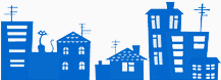Как открыть xml файл выписки ЕГРН с Росреестра и сделать ее в читабельном виде
Статья обновлена: 16 марта 2020 г.
Автор статьиМитрофанова СветланаЮрист. Стаж работы — 14 лет
На сайте Росреестра есть специальный сервис для открытия выписок (ссылка ниже). На примере выписки на квартиру я расписала подробную инструкцию, поэтому повторяйте за мной. Также в конце статьи есть небольшая дополнительная инструкция, если графический план в выписке не отображается.
- Все файлы из архива с выпиской поместите в отдельную папку, чтобы они все были в одном месте. Файлы переименовывать не нужно, т.е. какими файлы были в архиве, такими пусть и останутся. Из архива в отдельную папку я перенесла выписку на квартиру в формате .xml, уникальную цифровую подпись в формате .sig и папку (1), в которой был графический план квартиры на этаже. Обычно графический план находится внутри самой выписки, но у меня он пришел с выпиской отдельно (на картинке это видно). Открыв файл с графическим планом, можете посмотреть его.

Небольшое отступление — если нужна бесплатная юридическая консультация, можете в любое время написать онлайн юристу справа внизу, можете заказать звонок внизу слева или сами позвонить: 8 (499) 938-45-06 (Москва и обл.); 8 (812) 425-64-92 (Санкт-Петербург и обл.); 8 (800) 350-29-86 (все регионы РФ).
- Перейдите по ссылке — https://rosreestr.ru/wps/portal/cc_vizualisation. Эта страница создана Росреестром, чтобы открывать xml файлы выписок.
- На странице кликните на кнопку «Выберите файл» в поле «Электронный документ (xml-файл):».

- Зайдите в созданную папку и дважды кликните по файлу в формате .xml (это и есть наша выписка).

- Нажмите на «Выберите файл» в поле «Цифровая подпись (sig-файл):» и дважды кликните по файлу в .sig формате, который находится рядом с выпиской.

- Нажмите на «Проверить».
- Должно появится сообщение, что XML файл (сама выписка) заверен электронной цифровой подписью. Жмите по «Показать в человеческом формате».

- В новом окне браузера появится электронная выписка, в которой теперь видна вся информация о недвижимости. Файл с выпиской был создан в формате .html, который открывает любой браузер.
- Чтобы сохранить выписку в .html формате и в дальнейшем спокойно ее открывать на любом браузере, нажмите на кнопку «Сохранить». Чтобы распечатать выписку нажмите на «Напечатать». Бывает, что эти кнопки отсутствуют, поэтому, чтобы сохранить выписку на клавиатуре нажмите CTRL+S, чтобы распечатать — CTRL+P.

Если не отображается графический план
Бывает, что вместо плана квартиры появляется сообщение «Файл с планом помещения отсутствует». Как на примере ниже.
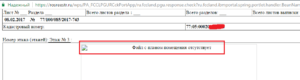
Чтобы план нормально появился:
- Выполните пункты с 1 по 8 в инструкции выше, если еще этого не сделали.
- После того как открыли выписку, в левом верхнем углу жмите на кнопку «Сохранить».

- Сохраните выписку только в ту папку, которую изначально создавали — пункт 1 в самом начале этой статьи. Посмотрите ниже на картинку для примера. Важно, чтобы выписка в формате .html и папка с графическим планом были в одном месте. Папку с графическим планом переименовывать нельзя ни в коем случае. У меня пришла под цифрой 1, так и осталась.

- Снова откройте выписку в .html, и в ней графический план теперь должен корректно отобразится. Как на картинке ниже.

Показать остальные комментарии
Как открыть файл XML Росреестра?

Одним из уровней системы государственного управления является Федеральная служба государственной регистрации кадастра и картографии, иначе говоря Росреестр. Именно это ведомство занимается всеми вопросами недвижимости в стране. Работа данного ведомства направлена на составление единой системы кадастрового учета сделок по недвижимости, а также реализацию норм законодательства в данной сфере правоотношений.
Что представляет собой файл xml Росреестра?
Формат файла xml является аббревиатурой и расшифровывается как Extensible Markup Language, что указывает на язык разметки файла. Данный язык позволяет хранить информацию структурно и сжато. Документ такого формата является текстовым. Он удобен как для программной обработки, так и для чтения человеком.
Этот формат файла позволяет обмениваться информацией несовместимым системам. Он полезен не только тем, что структурирует информацию в сжатом виде, но еще и оптимизирует размеры документов.
Чаще всего в таком формате хранятся базы данных, каталоги, пользовательские настройки программ и приложений, даже целые веб-страницы. Свойства любого объекта в нем описаны при помощи тегов и атрибутов, которые задаются вручную самим пользователем.
Как открыть файл xml на сайте Росреестра?
Выписка из кадастрового паспорта по объекту недвижимости, кадастровый план территории, справка о кадастровой цене земельного участка — документы подобного рода Росреестр предоставляет в файлах формата xml.
Ведомство Росреестра имеет официальный сайт. Открыть xml Росреестра можно на этом сайте. Следует спуститься вниз к надписи «Электронные услуги и сервисы» и нажать «Перейти в раздел».
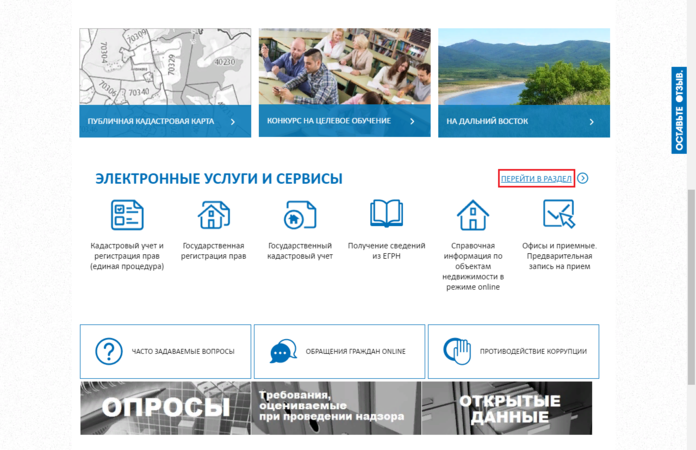
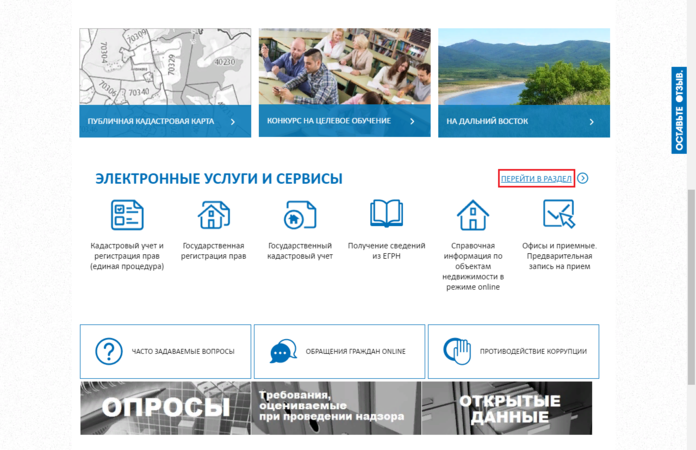
Далее нужно выбрать опцию «Сервисы».
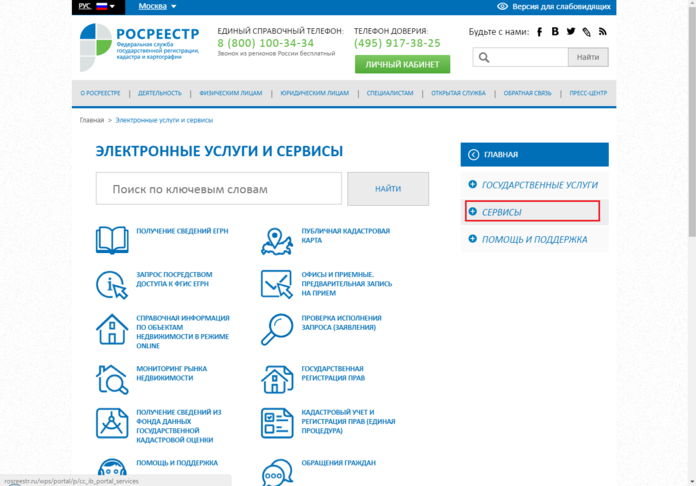
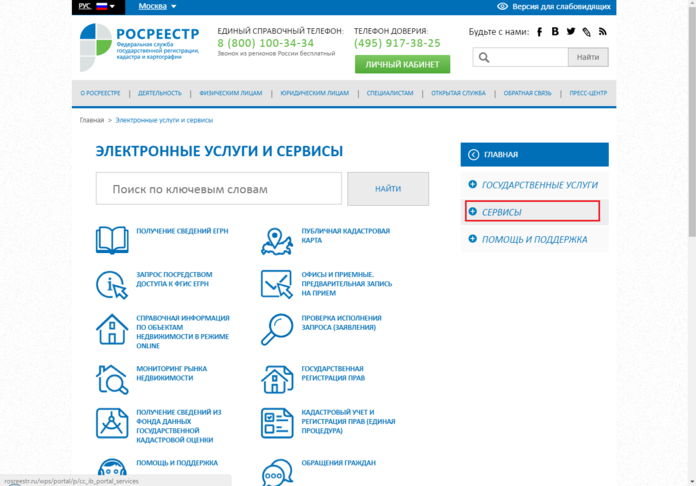
Потом следует нажать «Проверка электронного документа».
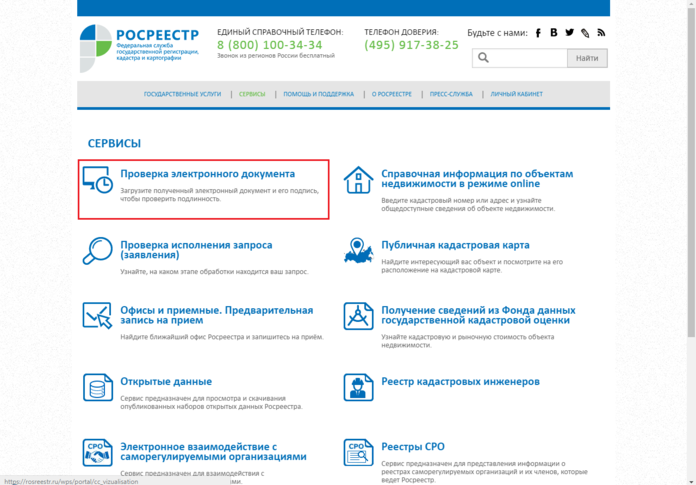
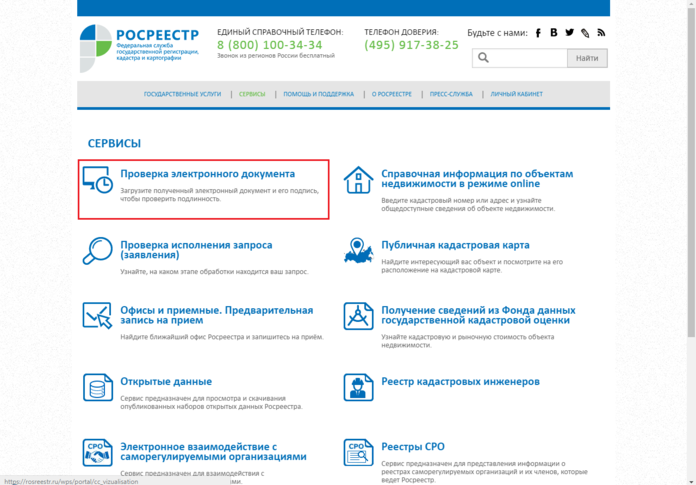
Сайт предоставит поле для загрузки документов форма xml и sig. Файл подписи sig является подписью человека, который обрабатывал данный документ. Его загружать необязательно.
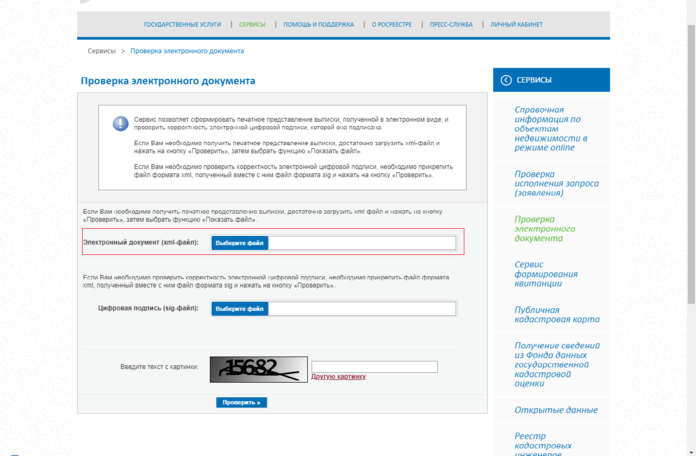
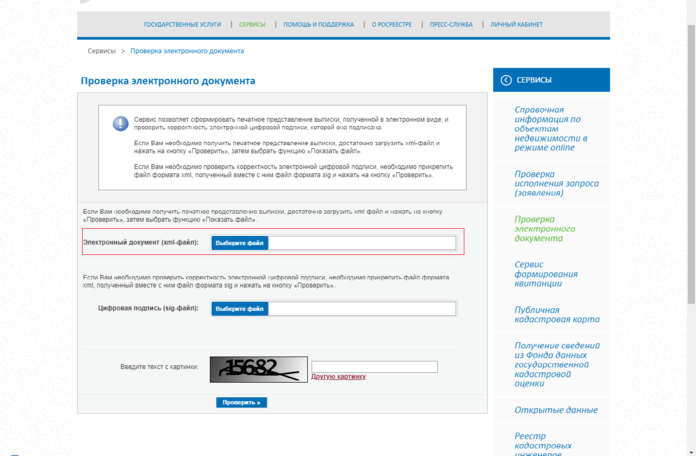
В поле «Выбрать файл» загрузить документ формата xml и нажать «Проверить». После загрузки документа на сайт появится строка «Показать в человекочитаемом формате».
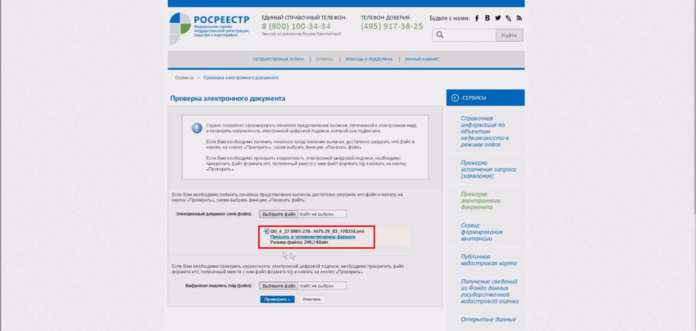
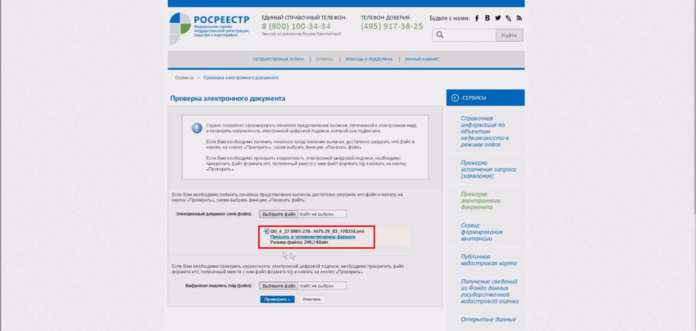
После выбора этой функции на сайте откроется новое окно с документом в читаемом виде. Его можно сохранить на компьютер в виде картинки или документа иного формата по выбору, или сразу распечатать.
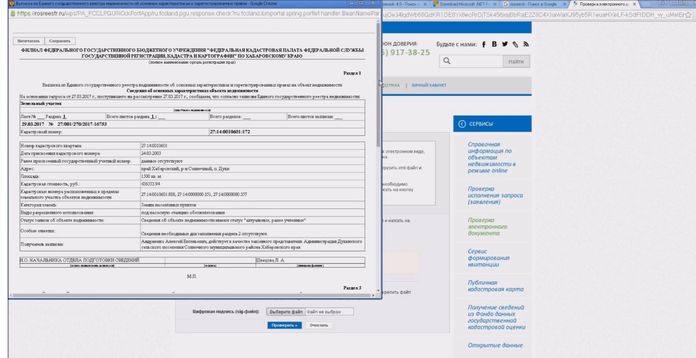
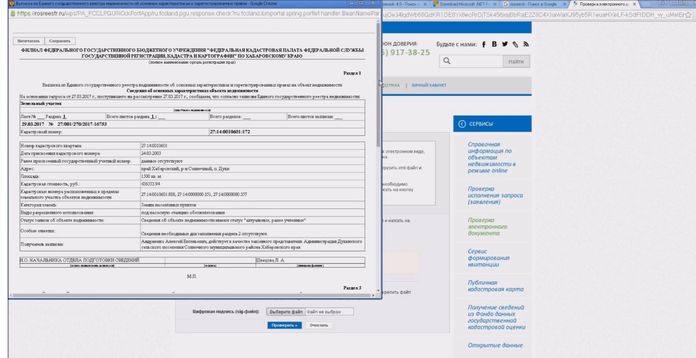

Открываем xml файл через Internet Explorer
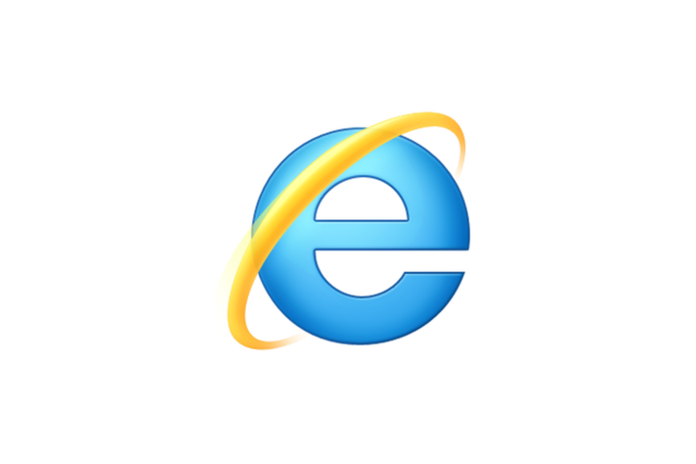
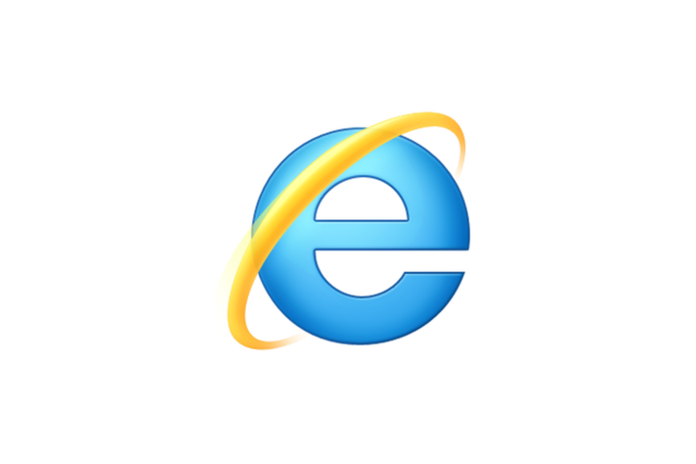
Открыть выписку из Росреестра xml можно в Internet Explorer.
Internet Explorer — браузер, рекомендованный для открытия файлов формата xml сайтом Росреестра. При открытии файла формата xml на компьютере, нажмите правой кнопкой мыши и в появившемся окне «Открыть с помощью» выберите Internet Explorer. Если в окне браузера при открытии файла появится запрос на подтверждение безопасности, нажмите «да».
После запуска Internet Explorer следует зайти в Меню, выбрать Сервис и Свойства браузера. В открывшемся окне нужно перейти на вкладку Безопасность, выбрать Другой и включить «Доступ к источникам данных за пределами домена».
Если этот способ не сработал и файл формата xml в данном браузере не открылся, можно попробовать следующий способ:
- Открыть браузер, зайти в меню «Сервис» и выбрать «Параметры работы в режиме совместимости».
- Отметить галочкой функцию «Отображать сайты в режиме совместимости».
- В меню «Сервис» выбрать «Свойства браузера» и перейти на вкладку «Безопасность» — «Надежные сайты» — «Сайты».
- Убрать галочку с функции «Для всех узлов требуется проверка серверов».
- Выбрать самый низкий уровень защищенности.
- В окно с надежными сайтами вписать ресурсы
- В «Свойствах браузера» открыть вкладку «Дополнительно» и напротив всех мест, где указано «Разрешить» поставить галочки. Где существует запрет на какие-либо действия — снять их.
Как открыть через другие браузеры?
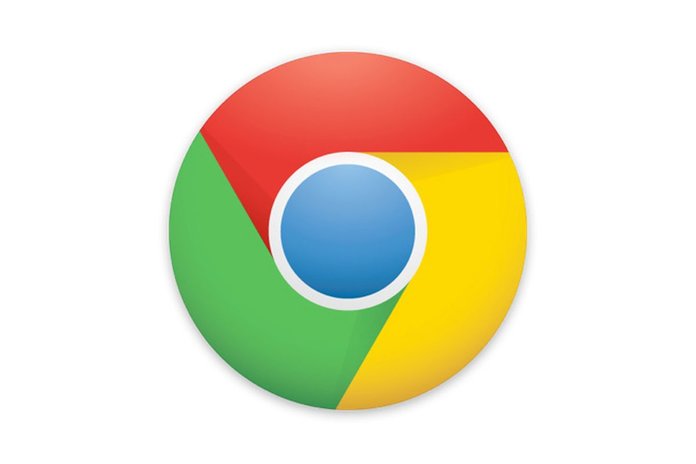
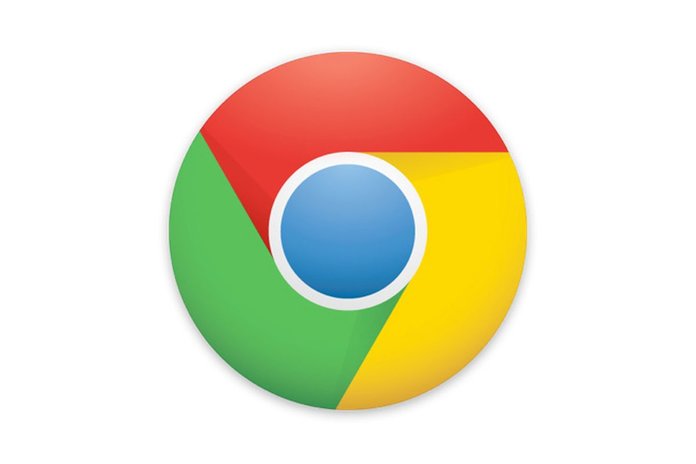
Открыть xml файлы Росреестра в человекочитаемом формате можно и с помощью других браузеров. Это может быть Chrome, Mozilla Firefox, Opera. В них по тому же принципу следует отключить защиту на странице. Информация, содержащаяся в файлах, может отображаться в браузерах как в структурированном виде, с тегами, так и оформленным текстом.
В Google Chrome следует выбрать настройку «Загрузить небезопасный скрипт», далее зайти в «Меню» браузера — «Настройки» — «Дополнительные настройки» — «Личные данные» — «Настройка контента». В разделе JavaScript выбрать «Разрешить всем сайтам использовать JavaScript».
В Mozilla Firefox следует выставить параметр «Отключить защиту на этой странице». А в таком браузере как Opera дополнительных настроек не нужно. Единственным недостатком такого способа работы с файлом формата xml является невозможность его редактирования.
Открываем xml файл офлайн
Открыть файл такого формата можно и без активного подключения к Интернету. Несомненным плюсом данного способа открытия файлов формата xml является возможность их редактирования. Для этого подходят такие программы как Блокнот, Notepad++, XML Notepad, Excel.
Открыв Блокнот, в меню «Файл» следует нажать «Открыть» и выбрать нужный документ. В программе откроется структура документа, состоящая из символов кода. Блокнот не поддерживает форматирование, поэтому весь код будет представлен сплошным текстом.
Следующей программой, которой можно воспользоваться для работы с файлом формата xml является Notepad ++. Визуально он похож на Блокнот. Главное отличие — широкий набор функций, которых Блокнот не имеет. Например, подсветка синтаксиса, что очень удобно при редактировании кода документа. Открыть в нем файл можно по тому же принципу, что и в Блокноте.
XML Notepad — программа, которая в свою очередь напоминает Notepad++, но в более узкоспециализированном варианте. Данная программа ориентируется уже на работу только с форматом xml. Именно поэтому работать с подобными файлами в ней еще удобнее. Она делит текст на смысловые отрезки, имеет более комфортный режим чтения и редактирования текста.
Excel также можно использовать для работы с файлами формата xml. Документ, открытый с помощью этой программы, будет иметь вид таблицы. Существенным минусом данной программы является ограничение на количество строк в файле. Поэтому файл большого размера в ней не откроется.
Для просмотра файлов xml формата подойдет любой текстовый редактор или Интернет-браузер. Если же требуется редактирование файлов данного формата, понадобятся специальные программы, такие как XML Marker, XML Editor от Oxygen или Xsemmel.
Если у Вас есть вопросы, проконсультируйтесь у юриста
Задать свой вопрос можно в форму ниже, в окошко онлайн-консультанта справа внизу экрана или позвоните по номерам (круглосуточно и без выходных):|
№ |
Наименование |
Наименование файла |
Приказ |
| 1. Заявления и запросы (объекты недвижимости) | |||
| 1.1 | XML-схема, используемая для формирования XML-документа – запроса о предоставлении сведений, внесенных в государственный кадастр недвижимости | RequestGKN_v04 | Приказ Росреестра от 18.08.2016 № П/390 |
| 1.2 |
XML-схема, используемая для формирования XML-документов – заявления о государственном кадастровом учёте недвижимого имущества, заявления об исправлении технической ошибки, заявления о представлении дополнительных документов на государственный кадастровый учёт, заявление о прекращении осуществления государственного кадастрового учёта | StatementGKN_v02 | Приказ Росреестра от 18.08.2016 № П/390 |
| 2. Входные документы (земельный участок) | |||
| 2.1. | XML-схема, используемая для формирования XML-документа – межевого плана земельного участка в форме электронного документа | MP_v06 | Приказ Росреестра от 06.04.2016 № П/0159 |
| 2.2. | XML-схема, используемая для формирования XML-документа — карты-плана территории в форме электронного документа | MapPlanTerritory_v01 | Приказ Росреестра от 16.03.2017 №П/115 |
| 3. Входные документы (ОКС) | |||
|
3.1. |
Требования к формату файлового хранилища (каталога) копий технических паспортов ранее учтенных зданий, сооружений, помещений, объектов незавершенного строительства в виде электронных документов |
Pril_3_k_P48 |
Распоряжение Росреестра Р/48 от 27.05.2011 (Приложение 3 к Приказу) |
|
3.2. |
Формат перечня объектов технического учета, в отношении которых органами и организациями по государственному техническому учету и (или) технической инвентаризации изготовлены технические или кадастровые паспорта объектов технического учета в виде электронного документа |
Pril_1_k_P48 |
Распоряжение Росреестра Р/48 от 27.05.2011 (Приложение 1 к Приказу) |
|
3.3. |
XML-схема формата копии технического паспорта ранее учтенного здания, сооружения, помещения, объекта незавершенного строительства в виде электронного документа |
V02_Archive_OTI |
Распоряжение Росреестра Р/108 от 18.10.2011 |
| 3.4. | XML-схема, используемая для формирования XML-документа — акта обследования, подтверждающего прекращение существования объекта недвижимости | Приказ Росреестра № П/456 от 30.09.2014 | |
| 3.5. | XML-схема, необходимая для представления в орган кадастрового учета заявления о кадастровом учете и необходимых для кадастрового учета документов, в виде технического плана здания, сооружения, объекта незавершенного строительства, помещения в форме электронных документов |
TP_v03 |
Приказ Росреестра от 13.10.2015 № П/535 |
| 3.6. |
XML-схема, используемая для формирования XML-документа – технического плана здания, сооружения, объекта незавершенного строительства, помещения, машино-места, единого недвижимого комплекса в форме электронного документа | TP_v06 | Приказ Росреестра от 25.04.2019 №П/0163 |
| 4. Выходные документы (Решения и Уведомления на объекты недвижимости) | |||
|
4.1. |
XML-схема, используемая для формирования XML-документа –решения об отказе в предоставлении запрашиваемых сведений, если такой документ представляется в электронной форме ( — решения об отказе в осуществлении кадастрового учета;
— решения о приостановлении кадастрового учета; — решения об исправлении ошибки;— решения об отказе в выдаче кадастрового паспорта, если такие документы представляются в электронной форме) |
V02_CR_ZC_Decision |
Приказ Росреестра №П/501 от 13.12.2011 в ред. Приказа Росреестра № П/423 от 21.09.2012 (Приложение 5 к Приказу П/501) |
|
4.2. |
XML-схема, используемая для формирования XML-документа –уведомления об отсутствии в государственном кадастре недвижимости запрашиваемых сведений, если такие документы представляются в электронной форме |
V03_CR_ZC_Refusal |
Приказ Росреестра №П/501 от 13.12.2011 в ред. Приказа Росреестра № П/423 от 21.09.2012 (Приложение 6 к Приказу П/501) |
| 5. Выходные документы (земельный участок) | |||
| 5.1. | XML-схема, используемая для формирования XML-документа — кадастровой справки о кадастровой стоимости объекта недвижимости | CadastralCostDoc_V03 | Приказ Росреестра от 20.05.2014 № П/227 |
| 5.2. | XML-схема, используемая для формирования XML-документа – кадастрового плана территории | KPT_v10 | Приказ Росреестра от 18.08.2016 № П/390 |
| 5.3. |
XML-схема, используемая для формирования XML-документа — кадастрового паспорта земельного участка | KPZU_v06 | Приказ Росреестра от 18.08.2016 № П/390 |
| 5.4. | XML-схема, используемая для формирования XML-документа — кадастровой выписки о земельном участке |
KVZU_v07 | Приказ Росреестра от 18.08.2016 № П/390 |
| 6. Выходные документы (ОКС) | |||
| 6.1. |
XML-схема, используемая для формирования XML-документа — кадастрового паспорта здания, сооружения, объекта незавершенного строительства, помещения |
KPOKS_v04 |
Приказ Росреестра от 18.08.2016 № П/390 |
|
6.2. | XML-схема, используемая для формирования XML-документа -кадастровой выписки о здании, сооружении, объекте незавершенного строительства |
KVOKS_v03 | Приказ Росреестра от 18.08.2016 № П/390 |
| 7. Выходные документы (копии) | |||
|
7.1. |
Требования к формату копии документа, на основании которого сведения об объекте недвижимости внесены в государственный кадастр недвижимости, если такой документ представляется в электронной форме |
Pril_11 |
Приказ Росреестра №П/501 от 13.12.2011 в ред. Приказа Росреестра № П/423 от 21.09.2012 (Приложение 11 к ПриказуП/501) |
| 8. Выходные документы (предоставление сведений для расчета кадастровой стоимости ОН) | |||
| 8.1. |
XML-Схема перечня объектов недвижимости, подлежащих государственной кадастровой оценке | ListForRating_v04 | Приказ Минэкономразвития России
от 20.02.2017 №П/74 |
| 9. Документы, поступающие в порядке информационного взаимодействия | |||
| 9.1. | XML-схема, используемая для формирования XML-документов при осуществлении информационного взаимодействия при ведении государственного кадастра недвижимости с Министерством иностранных дел Российской Федерации в части сведений об установлении или изменении прохождения границ Российской Федерации | V02_BoundToGKN |
(Приложение 1 к Приказу) |
| 9.2. | XML-схема, используемая для формирования XML-документов при осуществлении информационного взаимодействия при ведении государственного кадастра недвижимости с органами государственной власти субъектов Российской Федерации в части сведений об установлении или изменении границ между субъектами Российской Федерации, границ муниципального образования, границ населенного пункта | BoundToGKN_v03 |
(Приложение 2 к Приказу) |
| 9.3. |
XML-схема, используемая для формированияXML-документов, воспроизводящих сведения, содержащиеся в решении (соглашении,уведомлении) уполномоченного органа об установлении, изменении, прекращении существования зон с особыми условиями использования территорий, территориальных зон, территорий объекта культурного наследия или его зон охраны, особых экономических зон, при осуществлении информационного взаимодействия при ведении государственного кадастра недвижимости с федеральными органами исполнительной власти, органами государственной власти субъектов Российской Федерации, высшими исполнительными органами государственной власти субъектов Российской Федерации,органами местного самоуправления | ZoneToGKN_v05 |
|
| 9.4. | XML-схема, используемая для формирования XML-документов при осуществлении информационного взаимодействия при ведении государственного кадастра недвижимости с органами государственной власти и органами местного самоуправления в части сведений о кадастровой стоимости | V02_STD_Cadastral_Cost |
(Приложение 4 к Приказу) |
| 9.5. | XML-схема, используемая для формирования XML-документов при осуществлении информационного взаимодействия при ведении государственного кадастра недвижимости с органами государственной власти и органами местного самоуправления в части сведений об удельных показателях кадастровой стоимости | V03_Cadastral_Cost_Dictionary |
(Приложение 5 к Приказу) |
| 9.6. |
XML-схема, используемая для формирования XML-документов, воспроизводящих сведения, содержащиеся в решении уполномоченного органа об изменении характеристик объектов недвижимости, учтённых в государственном кадастре недвижимости (указанных в пунктах 13, 14, 14.1, 16, 30 части 2 статьи 7 Федерального закона от 24.07.2007 № 221-ФЗ «О государственном кадастре недвижимости»), при осуществлении информационного взаимодействия при ведении государственного кадастра недвижимости с органами местного самоуправления (органами государственной власти субъектов Российской Федерации – городов федерального значения Москвы и Санкт-Петербурга) | KAISToGKN_v05 |
|
| 9.7. |
XML-схема, используемая для формирования XML-документов, воспроизводящих сведения, содержащиеся в государственном лесном реестре и государственном водном реестре, при осуществлении информационного взаимодействия при ведении государственного кадастра недвижимости с органом государственной власти, осуществляющим ведение государственного лесного реестра, с федеральным органом исполнительной власти, осуществляющим ведение государственного водного реестра | NaturalObjectsToGKN_v03 | |
| 9.8. | XML-схема, используемая для формирования XML-документа карты (плана) объекта землеустройства при осуществлении информационного взаимодействия с органами государственной власти субъекта Российской Федерации или органами местного самоуправления | MapPlan_v01 |
(Приложение 8 к Приказу) |
| 9.9. |
XML-схема, используемая для формированияXML-документов, содержащих описание местоположения границ зон с особымиусловиями использования территорий, территорий объектов культурного наследия,включенных в единый государственный реестр объектов культурного наследия(памятников истории и культуры) народов Российской Федерации, особыхэкономических зон, при осуществлении информационного взаимодействия при ведениигосударственного кадастра недвижимости с федеральными органами исполнительнойвласти, органами государственной власти субъектов Российской Федерации, высшимиисполнительными органами государственной власти субъектов Российской Федерации,органами местного самоуправления | TerritoryToGKN_v01 | Приказ Росреестра № П/0465 от 15.09.2016 |
| 9.10. |
ДЛЯ ПРЕДВАРИТЕЛЬНОГО ПРОСМОТРА
XML-схема, используемая для формирования XML-документов, направляемых в орган регистрации прав органами государственной власти, органами местного самоуправления в порядке межведомственного информационного взаимодействия в части сведений о границах, зонах, территориях, для внесения в реестр границ Единого государственного реестра недвижимости, в электронной форме |
interact_entry_boundaries_v01 |
В разработке |
|
9.11. |
ДЛЯ ПРЕДВАРИТЕЛЬНОГО ПРОСМОТРА XML-схема, используемая для формирования XML-документов, направляемых в орган регистрации прав органами государственной власти, органами местного самоуправления, судами в порядке межведомственного информационного взаимодействия в части сведений об изменениях характеристик объектов недвижимости, для внесения в кадастр недвижимости Единого государственного реестра недвижимости, в электронной форме |
interact_entry_realty_v01 |
В разработке |
|
9.12. |
ДЛЯ ПРЕДВАРИТЕЛЬНОГО ПРОСМОТРА XML-схема, используемая для формирования XML-документов, направляемых в орган регистрации прав органами государственной власти, органами местного самоуправления, судами в порядке межведомственного информационного взаимодействия в части сведений о правах, правообладателях, для внесения в реестр прав на недвижимость Единого государственного реестра недвижимости, в электронной форме |
interact_entry_rights_v01 | В разработке |
| 10. | О внесении изменений в приказ Росреестра от 10.05.2012 П/192 в соответствии с приказом Министерства экономического развития от 22.03.2013 № 147 «Об утверждении форм документов, в виде которых предоставляются сведения, содержащиеся в Едином государственном реестре прав на недвижимое имущество и сделок с ним» | W04_EXTRAST_FULL | Приказ Росреестра от 28.11.2013 № П/488 |
| 11. | О размещении на официальном сайте Федеральной службы государственной регистрации, кадастра и картографии в информационно-телекоммуникационной сети «Интернет» Требований к электронным образам бумажных документов, подписанных усиленной квалифицированной электронной подписью лиц, которые в соответствии с нормативными правовыми актами Российской Федерации уполномочены заверять копии таких документов в форме документов на бумажном носителе, представляемых органами государственной власти и органами местного самоуправления |
| Приказ Росреестра от 30.04.2014 № П/203 |
|
12. |
XML-схема, используемая для формирования XML-документа – схемы расположения земельного участка или земельных участков на кадастровом плане территории в форме электронного документа | 16_SchemaParcels_V02 |
Приказ Росреестра
|
| 13. | XML-схема, используемая для формирования XML-документа – Перечня ранее учтенных лесных участков, сведения о которых содержатся в государственном кадастре недвижимости и (или) Едином государственном реестре прав на недвижимое имущество и сделок с ним в форме электронного документа | ListOfForestPlots_v01 | Распоряжение Росреестра от 07.10.2016 № Р/198 |
| 14. | XML-схема, используемая для формирования XML-документа – Акта о внесении сведений о ранее учтенных лесных участках в форме электронного документа | ActForest_v01 | Распоряжение Росреестра от 07.10.2016 № Р/198 |
|
15. Выходные документы (границы, зоны) | |||
| 15.1 |
XML-схема, используемая для формирования XML-документа- кадастровой выписки о границах между субъектами Российской Федерации,границах муниципальных образований и границах населенных пунктов | KVBound_v01 | Приказ Росреестра от 18.08.2016 № П/390 |
| 15.2 |
XML-схема, используемая для формирования XML-документа- кадастровой выписки о территориальной зоне, зоне с особыми условиями использования территории, территории объекта культурного наследия, включенного в единый государственный реестр объектов культурного наследия (памятников истории и культуры) народов Российской Федерации | KVZone_v01 | Приказ Росреестра от 18.08.2016 № П/390 |
| 16 | Дополнительные сведения ПКК | ||
| 16.1 | XML-схема, используемая для формирования XML-документа — данные о земельных участках, по которым принято решение о проведении аукциона, в форме электронного документа | 01 — ЗУ, по которым принято решение о проведении аукциона |
Постановление Правительства Российской Федерации от 18.04.2016 № 322 |
| 16.2 | XML-схема, используемая для формирования XML-документа — данные о земельных участках, свободных от прав третьих лиц, в форме электронного документа | 02 — ЗУ, свободные от прав третьих лиц |
Постановление Правительства Российской Федерации от 18.04.2016 № 322 |
| 16.3 | XML-схема, используемая для формирования XML-документа — данные о красных линиях, в форме электронного документа | 03 — Красные линии |
Постановление Правительства Российской Федерации от 18.04.2016 № 322 |
Как открыть xml файл росреестра в Internet Explorer 10,11
Когда приходят файлы от росреестра в xml и зачастую они открываются без «дизайна», то есть просто текстом в 1 строку.
Сегодня разберемся, как привести его в «читабельный вид»
Как открыть xml файл росреестра в Internet explorer 10,11
1. Запускаем IE, нажимаем alt, сверху окна появится меню
2. В появившемся меню выбираем Сервис — Параметры режима представления совместимости
3. В открывшемся окне ставим галочки «Отображать все веб-узлы в режиме представления совместимости» и нажимаем «Закрыть» и закрываем IE
4. Запускаем IE, нажимаем alt, сверху окна появится меню
5. В появившемся меню выбираем Сервис — Свойства обозревателя
6. В открывшемся окне переходим на закладку «Безопасность»
7. Выбираем зону «Надежные сайты» и нажимаем кнопку «Сайты»
8. В открывшемся окне отжимаем галочку «Для всех узлов этой зоны требуется проверка серверов (https)», если стояла
9. Вносим две записи в список зоны через кнопку «Добавить»:
https://*.rosreestr.ru
http://*.arcgisonline.com
10. Закрываем окно «Надежные узлы» через кнопку «Закрыть»
11. Не закрывая окна «Свойства обозревателя» переключаемся на закладку «Дополнительно»
12. В первом разделе списка «Безопасность»
13. Убираем галочки со всех строк раздела «Безопасность», что начинаются на: «Блокировать …», «Предупреждать …», «Проверка …», «Проверять …»
14. Ставим галочки у всех строк раздела «Безопасность», что начинаются на «Разрешать …»
15. Ещё во вкладке Безопасность убираем галочки с «Включить защищённый режим» и уровень безопасности самый низкий для всех зон вебсайтов.
Если данный способ не помог, то выполняем следующее:
1. Запускаем Internet Explorer и нажимаем «Alt«, сверху окна появится меню
2. В появившемся меню выбираем «Сервис» => «Свойства браузера»
3. В открывшемся окне переходим на закладку «Безопасность»
4. Нажимаем кнопку «Другой»
5. В длинном списке ищем пункт «Доступ к источникам данных за пределами домена» и ставим его в положение «Включить«.
Заключение:
После проделывания данной операции файлы от росреестра открываются в «читабельном» формате со всем оформление. Надеюсь Вам помогла данная статья. Если возникнут проблемы или трудности, задавайте вопросы в комментарии, постараюсь на них ответить.
Поделиться ссылкой:
Похожее
Как прочитать кадастровую выписку, полученную в электронном виде?
Как прочитать кадастровую выписку, полученную в электронном виде?
Заказывать кадастровые сведения через Интернет на сайте Росреестра очень удобно. Но с 1 июля 2013 года кадастровые сведения, подготовленные в электронном виде, перестали содержать документ в формате *pdf. Это связано с тем, что в новой версии автоматизированной информационной системы государственного кадастра недвижимости (АИС ГКН) не предусмотрено формирование PDF-документа. В действующем законодательстве также не предусмотрено прикреплять документ в формате *pdf.
Орган кадастрового учета присылает кадастровые выписки, кадастровые паспорта и кадастровые планы территории в виде двух файлов: *xml и *xml.sig (файл *xml, подписанный электронной цифровой подписью специалиста органа кадастрового учета). Эти файлы не читаемы обычными программами на компьютере. Нельзя распечатать полноценную выписку или другой документ в данных форматах.
 Возникает вопрос, как же прочитать кадастровые сведения, полученные в электронном виде?
Возникает вопрос, как же прочитать кадастровые сведения, полученные в электронном виде?
На сайте Росреестра существует возможность сформировать из файлов *xml и *xml.sig печатное представление документа, содержащего кадастровые сведения. Сервис называется “Проверка электронного документа”. С помощью данного сервиса можно распечатать заказанный документ в нормальном привычном виде.
Для этого перейдите по ссылке:

Далее загрузите файл XML в соответствующее окошко. Файл с цифровой подписью загружать необязательно, чтобы получить человекочитаемый формат.
Затем нажмите кнопку “Показать в человекочитаемом формате”. Откроется документ в браузере, который можно будет напечатать или сохранить на компьютер.
Браузер можно использовать любой, но Росреестр советует использовать Internet Explorer. Чертежи в документе могут не отображаться, для этого следует снять блокировку в настройках браузера (если блокируется содержимое страницы).
Почитайте другие интересные статьи:
Как открыть файл xml в нормальном виде из Росреестра?
На множестве форумов, чье тематическое направление связано с языками программирования, или на ресурсах в интернете универсальной направленности, где собираются ответы на различные вопросы, часто можно увидеть сочетание слов, разгадка которых интересует многих пользователей: «С помощью чего открывается Xml-файл?». Рассмотрим варианты, как открыть данный файл для прочтения и печати.
Дорогие читатели! Наши статьи рассказывают о типовых способах решения юридических вопросов, но каждый случай носит уникальный характер.Если вы хотите узнать, как решить именно Вашу проблему — обращайтесь в форму онлайн-консультанта справа. Это быстро и бесплатно! Или позвоните нам по телефонам:
+7 (499) 703-47-59
Москва, Московская область
+7 (812) 309-16-93
Санкт-Петербург, Ленинградская область
8 (800) 511-69-42
Федеральный номер (звонок бесплатный для всех регионов России)!
Открыть файл Xml онлайн (Росреестр)
Вы обзавелись кадастровым паспортом (выпиской) по объекту недвижимости, кадастровым планом соответствующей территории либо справкой из кадастра о кадастровой цене земельного участка, подготовленными в электронном виде с использованием формата Xml.
Чтобы иметь возможность прочесть содержимое подобного документа, можно выполнить следующие действия:
- Осуществить перевод документа в вид, возможный для его прочтения, с использованием отдельной «Инструкции по просмотру документов электронной формы».
Чтобы проверить сам документ при помощи сайта Росреестра, рекомендовано пользоваться такими популярными браузерами:
- Интернет Эксплорером (Internet Explorer) 9 или 10 версии с режимом совместимости (также можно пользоваться сервисом и 11 версии). Нужно использовать настройку «Включения всего содержимого». В нижней части окна при открытии документа возникнет панель с кнопкой, или же можно при помощи настроек включить сайт Росреестра для просмотра в совместимом режиме. Подробнее о последнем вы можете узнать здесь;
- Мозилла Файерфокс (Mozilla Firefox) с настройками «Отключения защиты на странице». Значок представлен в форме щита, появляющегося в левой угловой части окна при открытии документа, более подробнее можно узнать здесь;
- Гугл Хром (Google Chrome). При настройке «Загрузки небезопасного скрипта», появляется щит-значок в верхней части правого угла окна при открытии документа. Более подробные сведения можно узнать здесь;
- Сафари (Safary), если не использовать настройки безопасности дополнительного характера;
- Опера (Opera) без наличия дополнительных настроек, отвечающих за безопасность.
- Также можно посмотреть данные (за исключением графических планов и чертежей), проведя открытие самого хml-файла и используя «Расшифровку наименований граф в файле хml»).
Как открыть xml файл Росреестра в Эксплорере
Проводим запуск IЕ, а затем жмем alt, в верхней части возникнет окошко меню.
В возникшем меню переходим на «Сервис», а далее на «Параметры возможности просматривания в режиме совместимости».
В возникшем вновь окне отмечаем галочкой «Отображение всех веб-узлов с режимом совместимости», и закрываем его.
Опять проводим запуск IЕ и жмем alt, опять возникает меню.
Снова переходим в «Сервис» и к «Свойствам обозревателя».
Переходим на вкладку «Безопасность».
Останавливаем свой выбор на зоне «Надежных сайтов» и нажимаем на «Сайты».
Открылось окно, где нам следует убрать галочку на пункте «Для всех узлов зоны необходима проверка серверов https», если она там стояла.
Нужно внести две записи в список надежных сайтов при помощи кнопки «Добавить»: https://*.rosreestr.ru и http://*.arcgisonline.com. Зарываем это окно.
Не выходя из окна «Свойства обозревателя», выполняем переключение на вкладку «Дополнительно».
В первом разделе перечня «Безопасность» нужно поснимать отметки галочек со всех срок, начинающихся на: «предупреждать, блокировать, проверять и проверка».
Проставляем галочки во всех строчках в разделе «Безопасности», начинающихся на «разрешить».
Дополнительно на вкладке «Безопасность» снимаются галочки с «Включения защищенного режима», а уровень безопасности нужно выбрать самый низкий для всех зон вебсайтов.
Дорогие читатели! Наши статьи рассказывают о типовых способах решения юридических вопросов, но каждый случай носит уникальный характер.Если вы хотите узнать, как решить именно Вашу проблему — обращайтесь в форму онлайн-консультанта справа. Это быстро и бесплатно! Или позвоните нам по телефонам:
+7 (499) 703-47-59
Москва, Московская область
+7 (812) 309-16-93
Санкт-Петербург, Ленинградская область
8 (800) 511-69-42
Федеральный номер (звонок бесплатный для всех регионов России)!
Просмотр выписок росреестра в формате XML
Просмотр, чтение выписок росреестра в формате XML
Для просмотра, чтения выписок полученных от Росреестра можно использовать любой из браузеров или воспользоваться услугой портала которая отобразит выписку и проверит ее подлинность. Описание услуги Росреестра ниже. Так же Вы можете воспользоваться ГеоРедактором от Полигона, довольно удобный сервис.
В поле «Электронный документ(xml-файл)» нажмите кнопку «Выберете файл» и укажите файл xml, который Вы хотите просмотреть. В поле «Цифровая подпись(sig-файл)» добавьте файл с именем подобным имени xml-файла, но с расширением sig (т.е. если файл xml имеет имя «хххххх.xml», то файл электронной цифровой подписи к нему должен иметь имя «хххххх.xml.sig»). Цифровую подпись загружаете лишь для проверки, если же Вам нужно просто просмотреть выписку то нажмите «Показать в человекочитаемом формате».
Ниже приведен ответ специалистов сайта поддержки ФКЦ «Земля»:
Рекомендуется использовать следующие популярные браузеры:
- Internet Explorer 9, 10 (лично у меня, все и в 8 версии отображается) в режиме совместимости, с настройкой «Включить все содержимое», кнопка на всплывающей панели в низу окна открытия документа. Подробнее о режиме совместимости: http://windows.microsoft.com/ru-ru/internet-explorer/use-compatibility-view#ie=ie-10.
- Mozilla Firefox с настройкой «Отключить защиту на этой странице», значок в виде щита в верхнем левом углу в окне открытия документа, подробнее: http://support.mozilla.org/ru/kb/how-does-content-isnt-secure-affect-my-safety.
- Google Chrome с настройкой «Загрузить небезопасный скрипт», значок в виде щита в верхнем правом углу окна открытия документа, подробнее: http://support.google.com/chrome/answer/1342714?hl=ru.
- Safary без дополнительных настроек безопасности.
- Opera без дополнительных настроек безопасности. В качестве временного решения при неотображении поворотных точек рекомендуется сохранить файл локально и открыть его браузером Internet Explorer.
Для конвертирования в удобный документальный вид, рекомендую установить виртуальный принтер PDF и просто печатать на него. При данном действии будет создан файл PDF. Подробнее о виртуальном принтере PDF
Высокие цели, хотя бы невыполненные, дороже нам низких целей, хотя бы и достигнутых.И. Гёте

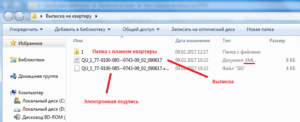
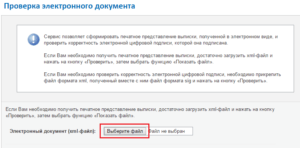
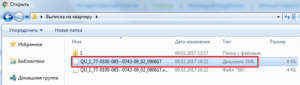
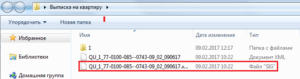

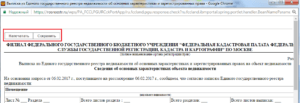
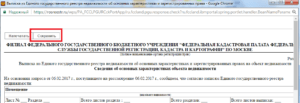
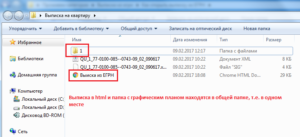
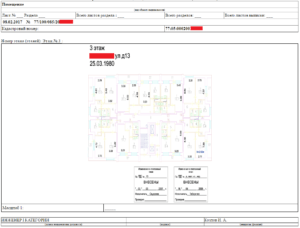
 Возникает вопрос, как же прочитать кадастровые сведения, полученные в электронном виде?
Возникает вопрос, как же прочитать кадастровые сведения, полученные в электронном виде?